"저는 Galaxy S7 Edge를 가지고 있는데 어제 사고로 떨어뜨렸는데, 화면이 모서리에서 깨졌습니다. 안타깝게도 휴대전화가 다시 시작되고 PIN이 필요하기 때문에 잠금을 해제할 수 없습니다. 내 PIN과 모든 기기를 알고 있습니다. 관련 비밀번호를 입력했는데 터치스크린이 깨져서 입력할 수 없습니다. 이미 삼성의 내 기기 찾기와 Android 의 내 기기 찾기를 살펴봤지만 둘 다 작동하지 않습니다. 시도해 볼 수 있는 다른 옵션이 있나요? 이전 앱을 설치하지 않고 휴대전화를 잠금 해제하려면?"
- Reddit.com
실수로 Android 휴대폰을 땅에 떨어뜨렸는데 Android 터치 스크린이 작동하지 않고 잠금 해제할 수 없는 것을 발견하셨나요? 전문 기술 지원 외에도 터치 스크린 없이 직접 Android 휴대폰을 잠금 해제하는 방법은 무엇입니까? 이 문제로 인해 괴로움을 겪는다면 진정하십시오. 여기에서는 화면이 응답하지 않는 Android 휴대폰을 우회하기 위한 단계별 지침을 따를 수 있습니다.
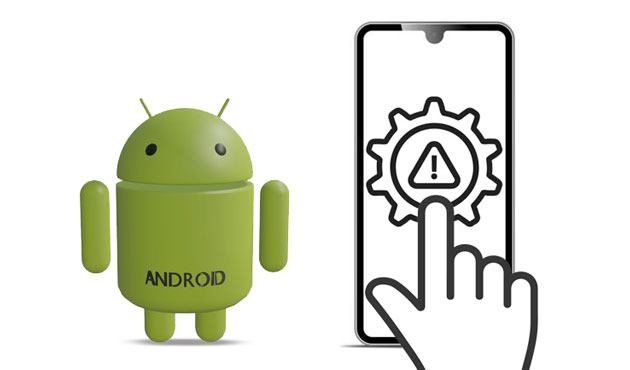
1부. Android 터치 스크린이 작동하지 않는 문제에 대해 알아야 할 사항
2부. 터치 스크린이 작동하지 않을 때 Android 휴대폰의 잠금을 해제하는 방법은 무엇입니까? (소프트웨어 문제)
3부. 터치 스크린이 작동하지 않는 경우 휴대폰 잠금을 해제하는 방법은 무엇입니까? (하드웨어 문제)
다음과 같이 Android 터치 스크린이 작동하지 않는 문제와 관련된 많은 질문이 있을 수 있습니다.
1. Android 터치 스크린이 작동하지 않는 일반적인 문제
2. Android 터치 스크린이 작동하지 않는 이유는 무엇입니까?
다음을 포함하여 Samsung 또는 기타 Android 모델 문제에서 터치 스크린이 작동하지 않는 데는 여러 가지 이유가 있을 수 있습니다.
깨진 전화기를 수리 센터에 가져가는 데 며칠이 걸릴 수 있습니다. 그러니 최후의 수단으로 삼으세요. 운 좋게도 그 전에 아래의 효과적인 해결 방법을 시도하여 터치 스크린 문제를 해결할 수 있습니다.
터치 스크린이 작동하지 않는 경우 Android 휴대폰의 잠금을 해제하려면 어떻게 해야 하나요? 첫째, Android 휴대폰을 다시 시작할 수 있습니다. 일시적인 결함이나 과열 문제로 인해 응답이 없을 경우 효과적입니다.

Android 터치 스크린이 더러워진 경우 깨끗한 천을 사용하여 화면과 손을 청소하세요. 그런 다음 화면을 터치하여 이제 반응하는지 확인하세요.
때로는 SIM 카드, 메모리 카드 또는 화면 보호 장치의 손상으로 인해 터치 스크린이 응답하지 않을 수도 있습니다. 따라서 메모리 카드에 물리적 손상이 있는지 확인하거나 SIM 카드를 통신사 사무실로 가져가서 교체를 요청하세요.

자세히 알아보기: IMEI 번호로 무료로 휴대폰 잠금을 해제 할 수 있습니다. 유용한 방법을 얻으려면 이 링크를 여세요.
위에서 언급했듯이 손상된 앱은 시스템 문제를 일으킬 수 있습니다. 따라서 Android 휴대폰을 안전 모드로 다시 시작하여 어떤 앱이 비난을 받는지 감지할 수 있습니다.

떨어뜨린 후 삼성 터치 스크린이 작동하지 않습니까? 문제를 해결하는 또 다른 방법은 복구 모드에서 장치를 초기화하는 것입니다. 하지만 이 과정에서 메시지, 앱, 동영상, 사진 등을 포함한 모든 기기 콘텐츠와 설정이 삭제됩니다. 따라서 진행하기 전에 화면이 깨진 Android 휴대폰을 백업하는 것이 좋습니다.

다른 사람들은 다음과 같이 궁금해할 수도 있습니다. 터치 스크린 없이 Android 휴대폰을 잠금 해제하는 방법은 무엇입니까? 휴대폰에 타사 얼굴 또는 음성 인식 앱이 미리 설치되어 있는 경우 얼굴 또는 음성 인식이 가능합니다.
다음은 필요할 수 있는 음성 또는 얼굴 대화형 앱입니다.
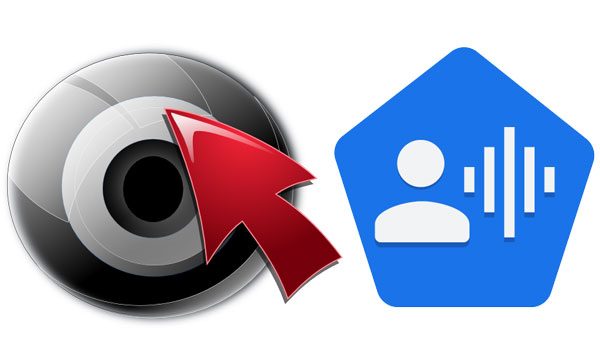
OTG 어댑터와 마우스를 사용하여 Android 휴대폰을 제어하는 것도 가능합니다. 그러나 이 방법을 사용하려면 화면이 깨지고 장치가 OTG 어댑터를 지원하기 전에 Android 휴대폰에서 USB 디버깅을 활성화해야 합니다. 장치가 요구 사항을 충족하는 경우 다음 단계부터 시작하세요.

Android 디버그 브리지 명령을 사용하여 Android 기기의 잠금을 해제할 수도 있습니다. 그러나 화면이 응답하지 않기 전에 장치에서 ADB가 활성화된 경우에만 작동합니다.
터치 스크린이 작동하지 않는 경우 어떻게 휴대폰 잠금을 해제합니까?

참고: 위 명령에서 1234를 휴대폰 비밀번호로 바꿔야 합니다. 그런 다음 Android 휴대폰에 액세스할 수 있는지 확인하세요.
Android 잠금 해제는 화면이 응답하지 않는 Android 휴대전화의 잠금을 해제하는 가장 쉬운 방법입니다. 모든 주류 Android 기기를 지원하며 화면을 터치하지 않고도 모든 화면 잠금을 제거할 수 있습니다.
Android 잠금 해제의 주요 기능:
* 화면을 터치하지 않고도 Android 휴대폰에서 화면 비밀번호, PIN 코드, 패턴 잠금, Face ID를 제거할 수 있습니다.
* 데이터 손실 없이 일부 오래된 Samsung/LG 휴대폰을 잠금 해제할 수 있습니다.
* 쉽고 사용자 친화적으로 누구나 사용할 수 있습니다.
* Android 2.1 이상을 사용하는 Samsung, Huawei, Xiaomi, LG, Lenovo, Motorola, OnePlus 등과 함께 작동합니다.
한 번의 클릭으로 화면이 응답하지 않는 전화기의 잠금을 해제하는 방법은 무엇입니까?
참고: 잠금 해제 과정에서 모든 기기 콘텐츠가 삭제되므로 USB를 통해 잠긴 Android 휴대폰에 액세스하여 제거하기 전에 소중한 데이터를 백업할 수 있습니다.
1. 컴퓨터에 Android 잠금 해제를 설치하고 엽니다. 그런 다음 인터페이스에서 화면 잠금 해제를 선택하고 USB 케이블을 사용하여 Android 휴대폰을 컴퓨터에 연결합니다.

그런 다음 Android 화면 잠금 해제 모드를 선택하세요.

2. 목록에서 올바른 장치 정보를 선택하고 다음을 탭합니다.

나중에 화면 지침에 따라 Android 휴대폰을 다운로드 모드로 부팅하세요.

그 후에는 장치에 대한 복구 패키지가 자동으로 다운로드됩니다.

3. 복구 패키지를 성공적으로 다운로드하면 자동으로 Android 휴대폰의 잠금이 해제됩니다.

당신은 좋아할 것입니다:
깨진 휴대폰에서 문자 메시지를 쉽게 검색하는 방법은 무엇입니까? (지능적인)
화면이 깨진 iPhone을 손쉽게 제어하는 방법은 무엇입니까? (6가지 입증된 방법)
Android 휴대전화가 심각한 물리적 손상을 입었다고 가정해 보세요. 이 경우 다음 방법을 사용하여 응답하지 않는 터치 스크린을 수정할 수 있습니다.
그렇게 하면 휴대전화의 빠른 설정 표시줄과 알림이 해제될 수 있습니다. 이러한 경우 위의 절차를 반복하십시오. 동일한 장소에서 출시되는 경우 제조업체에 문의하세요.
더 읽어보기: PC에서 Android 에 APK 파일을 설치하고 싶으십니까? 그것은 케이크 조각이다.
휴대폰을 딱딱한 표면에 너무 여러 번 떨어뜨렸다고 가정해 보세요. 이때 디지타이저 케이블이 화면 아래로 느슨해질 수 있습니다. Way 2의 빠른 설정 표시줄 및 알림 방법을 사용하여 확인할 수 있습니다. 또는 화면 구석구석을 여러 번 두드려 문제를 해결하세요.
위의 방법 외에도 진단 도구를 사용하고 특수 코드를 입력하여 손상된 부분을 식별할 수도 있습니다. 코드는 Android 브랜드에 따라 다릅니다.
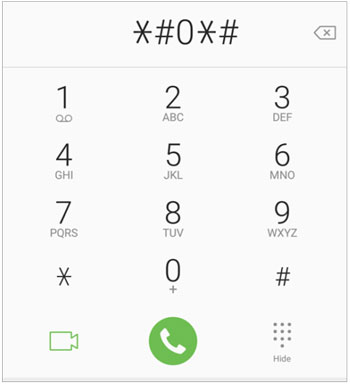
필요할 수 있습니다. 이 가이드에서는 USB 케이블 없이 PC에서 Android 휴대폰으로 파일을 전송하는 방법을 설명합니다. 관심이 있으신 분은 클릭해서 살펴보실 수 있습니다.
다른 경우에는 친구 중 기술자가 있으면 완전히 손상된 터치 스크린을 교체할 수 있습니다. 화면이 심하게 손상된 경우에는 이 외에는 다른 방법이 없습니다.
전화기의 나머지 모든 구성 요소가 제대로 작동하는지 확인하고 다른 방법이 실패할 경우 장치를 가까운 서비스 센터로 가져가십시오. 운이 좋으면 전문 직원이 신속하게 터치스크린 기능을 복구해 드립니다. 그렇지 않으면 휴대폰을 새 휴대폰으로 교체해야 합니다.
작동하지 않고 잠금 해제할 수 없는 Android 터치 스크린을 수정하는 방법입니다. 이러한 방법을 하나씩 시도하거나 Android 잠금 해제 로 바로 이동하여 화면을 터치하지 않고도 Android 휴대전화의 잠금을 해제할 수 있습니다. 쉽고 빠르며 시스템 관련 문제에 대한 성공률이 더 높습니다. 우리의 솔루션을 시도한 후 문제가 발생하지 않기를 바랍니다.
이 글이 도움이 되셨다면 더 많은 사람들과 공유해 주세요.
관련 기사:
iPhone이 슬라이드되어 잠금 해제되지 않습니까? 수정 사항은 다음과 같습니다.
화면이 응답하지 않는 경우 iPhone을 잠금 해제하는 방법은 무엇입니까? (전체 가이드)
깨진 화면으로 iPhone을 잠금 해제하는 방법은 무엇입니까? (2023년 업데이트)
코드 없이 Android 휴대폰의 잠금을 해제하는 방법은 무엇입니까? 해결되었습니다!